Molti utenti di iDevice lamentano che il proprio iPhone, iPad o iPod touch non può essere rilevato dal proprio computer. Se l'iPhone non si connette a iTunes, non può recuperare o eseguire il backup di foto, video, documenti e altre informazioni importanti dal proprio iDevice al computer. Si rivolgono a Internet per i trucchi per risolvere il problema iTunes non riconoscerà il mio iPhonee alcuni di essi richiedono addirittura che, se esiste un software, potrebbe essere di aiuto per il backup o il ripristino dei file di dati da iDevice al computer. Sì, esiste un software così straordinario. Ma soprattutto, prova i seguenti semplici trucchi per collegare prima il tuo iPhone a iTunes; se fallito, quindi utilizza il modo professionale per correggere iTunes non riconoscendo il problema di iPhone X / 8/7/6/5/4.
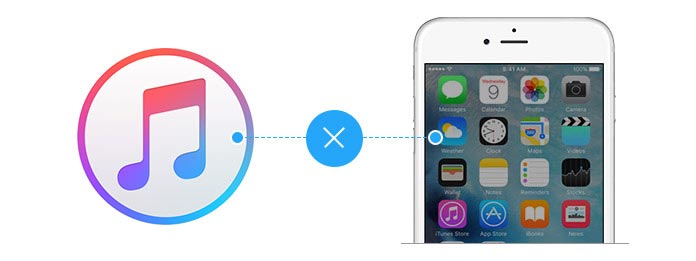
Tre ragioni principali potrebbero spiegare tutte le potenziali cause di disconnessione del tuo iPhone X / 8/7/6/5/4 dal computer. La parte seguente li presenta, così come le soluzioni specifiche in risposta a ciascuna causa. Puoi provarli per risolvere il problema "iTunes non riconoscerà il mio iPhone".
1Collega e rimuovi ripetutamente il tuo iPhone e computer.
2Controlla la tua porta USB.
Puoi verificare se il tuo computer ha porte USB 3.0 e se sei collegato alla porta giusta. In caso contrario, prova diverse porte USB fino a quando il computer non riconosce il tuo iPhone. Se ancora non riesci a connettere il tuo iPhone al computer, correggi driver USB Apple disabilitato.
3Controlla il tuo cavo USB.
Assicurarsi che il cavo USB utilizzato sia utilizzabile e non danneggiato e che le estremità del cavo USB siano prive di detriti. Prova a utilizzare il cavo USB fornito da Apple per collegare il tuo iPhone al computer il più possibile.
In molti casi, iTunes non riconosce iPhone è causato da una cattiva connessione. Dopo i tentativi di cui sopra, hai una grande possibilità di risolvere iPhone che non riconoscerà il mio problema con iPhone.
1 Riavvia iTunes.
Chiudi iTunes e riavvialo per vedere se c'è differenza.
2 Assicurati che l'ultimo iTunes sia installato sul tuo computer.
È necessario verificare se sul computer è stato installato l'ultimo iTunes. In caso contrario, aggiorna iTunes all'ultima versione.
3Aggiorna il tuo computer a un sistema più recente.
4Disinstalla iTunes e reinstalla iTunes.
Puoi disinstallare iTunese quindi scaricare iTunes più recente per la reinstallazione per correggere iTunes che non riconosce iPhone.

1Assicurati che il tuo iPhone sia acceso.
Se l'iPhone è spento, iTunes non riconoscerà l'iPhone. Quindi, tieni il tuo iPhone aperto quando lo colleghi a iTunes.
2Riavvia il tuo iPhone o computer o entrambi.
Puoi riavvia il tuo iPhone premendo il pulsante Home e il pulsante di accensione. O riavvia il computer per vedere se il tuo iPhone potrebbe essere riconosciuto da iTunes. Se necessario, puoi riavviare sia l'iPhone che il computer.
3Assicurati che il tuo iPhone si fidi del tuo computer.
Quando colleghi per la prima volta il tuo iPhone al computer, il tuo iPhone ti chiederà di fidarti del tuo computer. Quindi tocca Trust e iTunes potrebbe rilevare il tuo iPhone. Dopo esserti fidato del tuo computer, tuttavia, il tuo dispositivo continua a chiederti di fidarti del tuo computer; significa che il tuo computer non installa iTunes, in questo momento devi installare l'ultimo iTunes per Windows.
4Assicurati che il tuo iPhone non sia in conflitto con un programma applicativo di terze parti.
Alcuni software di terze parti in esecuzione sul computer potrebbero influire o arrestare l'iPhone per la connessione al computer. Assicurati di non eseguire software di terze parti quando colleghi il tuo iPhone al computer. Successivamente, puoi correggere iTunes non riconoscerà il mio problema con iPhone.
Questi suggerimenti per gli utenti di PC si applicano anche agli utenti di Mac quando il loro iPhone non può essere riconosciuto da iTunes su Mac. Ecco alcuni suggerimenti rapidi e semplici per gli utenti Mac per fare in modo che iTunes visualizzi il proprio iPhone dopo averlo collegato.
1Assicurati che il tuo iPhone sia acceso.
2Controlla il tuo cavo USB.
3Controlla la tua porta USB.
4 Assicurati che Mac supporti il tuo iPhone.
5Assicurati che il tuo iPhone si fidi del tuo Mac.
Riceverai un avviso di fiducia quando colleghi il tuo iPhone per la prima volta al tuo Mac. Sblocca il tuo iPhone e tocca Trust. Dopo un momento, il tuo iPhone potrebbe apparire sul tuo Mac. Questo suggerimento può essere utilizzato per correggere iTunes non riconoscendo iPhone.
6 Riavvia il tuo iPhone o Mac o entrambi.
7Assicurati che iTunes sul tuo Mac sia l'ultima versione.
8 Assicurati che nessun software di terze parti in esecuzione sul tuo Mac o iPhone abbia conflitti con la connessione del tuo iPhone.
Principalmente parliamo di iTunes non riconoscerò il mio problema con iPhone in questo post. Dopo tutti questi check-out, se scopri che il tuo iPhone non può ancora essere riconosciuto dal tuo computer. Allo stesso tempo, è necessario il tuo iPhone che collega iTunes, ti consigliamo di utilizzare FoneLab, uno strumento di terze parti per gestire i dati di iPhone. Puoi recuperare i dati persi / cancellati o esistenti da iPhone, backup iCloud o backup iTunes sul tuo computer.